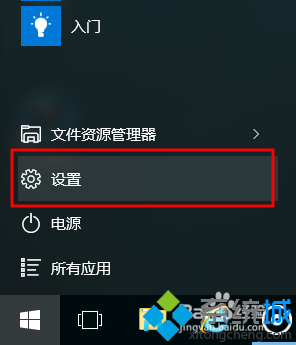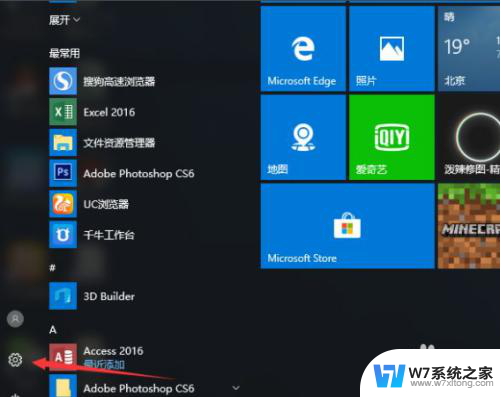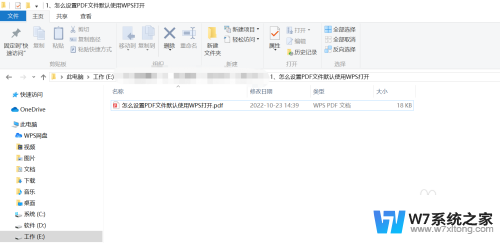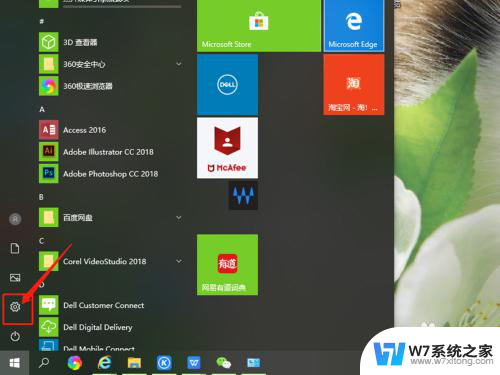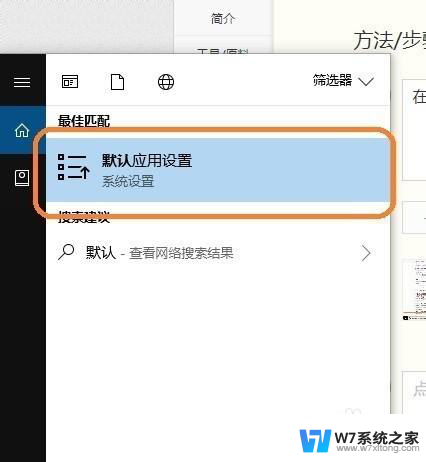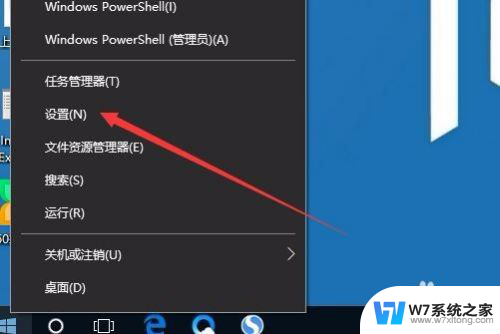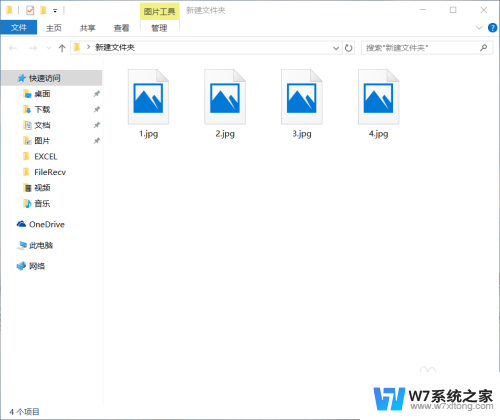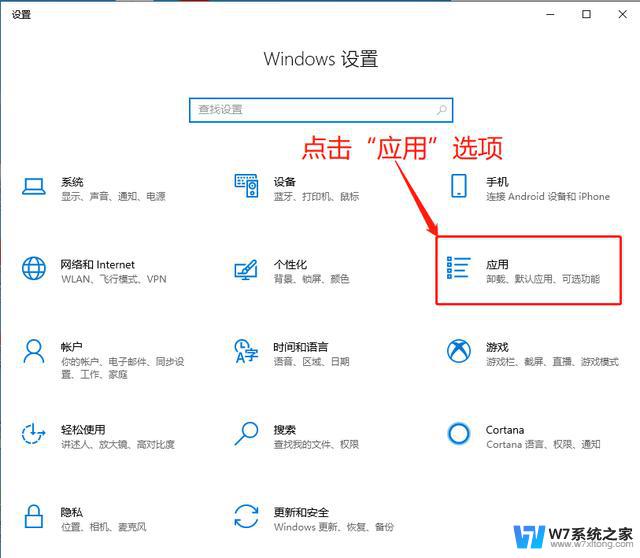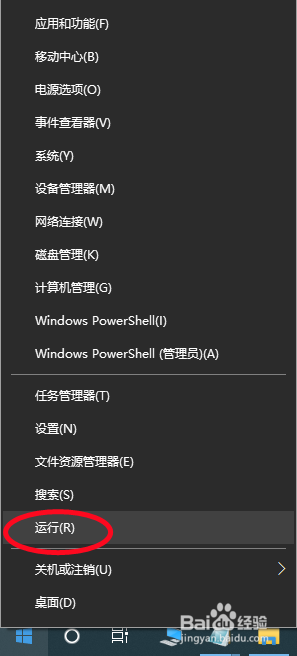windows10怎么取消默认打开方式 Windows10电脑怎么设置文件的默认打开方式
更新时间:2024-04-06 10:56:21作者:yang
在使用Windows10电脑时,我们经常会遇到文件打开方式不符合期望的情况,为了解决这个问题,我们可以通过设置文件的默认打开方式来自定义文件的打开方式。取消文件的默认打开方式可以让我们在打开文件时选择不同的程序进行操作,提高了我们的工作效率。接下来让我们一起来了解如何取消Windows10默认打开方式。
具体方法:
1.点击电脑左侧下方的按钮。
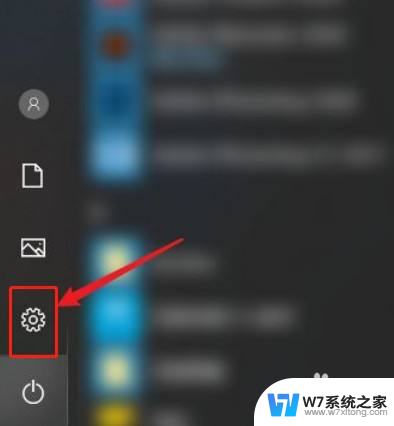
2.进入页面点击应用按钮。
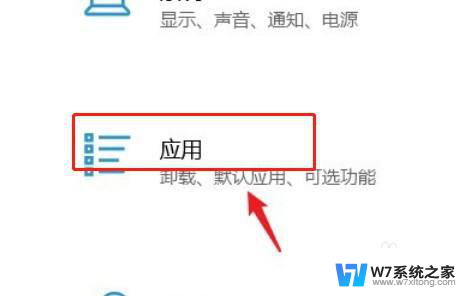
3.之后选择默认应用。
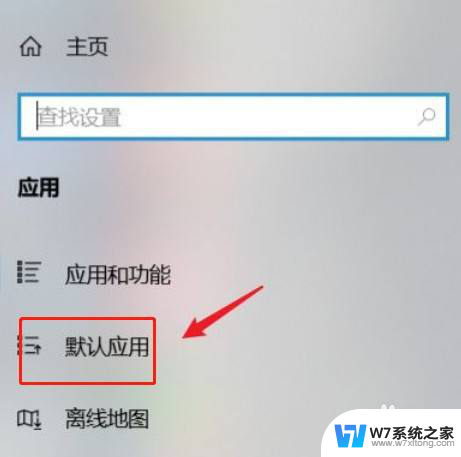
4.点击wps图片按钮,如图所示位置。

5.之后选择自己需要设置的默认打开方式即可。

以上是关于如何取消Windows 10的默认打开方式的全部内容,如果有任何疑问,请按照本文提供的方法进行操作,希望对大家有所帮助。